Use Visibilidade/Sobreposição de gráficos para controlar como as escadas são representadas nas vistas de planta.
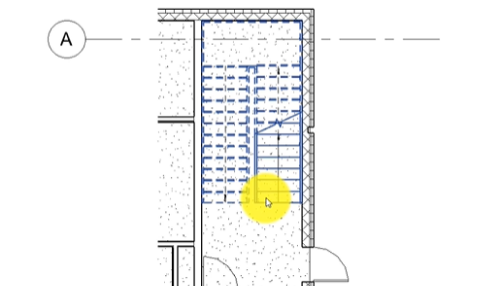
Este vídeo demonstra como:
- Controlar a aparência com sobreposições de visibilidade e de gráficos.
- Alterar a marca de quebra.
- Alterar a aparência das setas e do caminho.
Transcrição
É possível personalizar a representação das escadas para atender às necessidades do projeto. Pode ser conveniente alterar a representação simbólica de uma escada para exibir diferentes níveis de detalhe.
Neste exemplo, você deseja criar uma vista mais detalhada da escada. É possível criar uma vista de chamada de detalhe e modificar a representação da escada para essa vista. Na guia Vista, clique em Chamada de detalhe.
Crie a chamada de detalhe em torno da área da escada e clique duas vezes na extremidade da chamada de detalhe para abrir a vista.
O caminho da escada é uma anotação; portanto, ele é específico à vista. Use a ferramenta Caminho da escada, na guia Anotar, para adicionar o caminho da escada a essa vista de chamada de detalhe.
Na paleta Propriedades, clique na ferramenta Visibilidade/Gráficos para abrir a caixa de diálogo ou insira o atalho de teclado VG.
Na caixa de diálogo, as categorias de visibilidade e gráficos são agrupadas por guia. Para as escadas, existem subcategorias de modelo e de anotação. Expanda a categoria para exibir as subcategorias. Marque ou desmarque a caixa de seleção para controlar a exibição dessa categoria ou subcategoria na vista.
Neste exemplo, você seleciona algumas das subcategorias para adicionar mais detalhes à representação da escada.
Para personalizar a exibição da marca de corte, modifique as propriedades de tipo de marca de corte. Em Propriedades de tipo da escada, abra as propriedades Tipo de marca de corte. Como o tipo de marca de corte é uma propriedade de tipo da escada, as alterações de tipo feitas à marca de corte serão aplicadas a todas as escadas desse tipo.
Também é possível controlar a exibição do caminho da escada modificando as propriedades de tipo. Selecione o Caminho de escada na vista e abra a caixa de diálogo Propriedades de tipo. Nessa caixa de diálogo, você pode alterar o Tipo de ponta de seta e selecionar para usar uma seta de etapa completa.
Há muitas opções para personalizar a representação das Escadas no Revit para garantir que as normas do projeto sejam atendidas.